
时间:2020-11-30 14:31:07 来源:www.win10xitong.com 作者:win10
我们的电脑都安装的是windows系统来进行办公或者娱乐,有时候会遇到一些比如win10系统关闭cortana操作方法介绍的问题。有一些电脑高手对这个win10系统关闭cortana操作方法介绍的问题都束手无策。要是你想不方便向专业人士寻求帮助,其实是可以完全自己独立解决的。我们其实可以参考一下这个方法来处理:1、打开资源管理器可以看到,Cortana小娜是自动开启运行的,即使手动结束进程还是会自动开启,如果要彻底关闭继续下一步;:2、使用Win+S快捷键或者直接点击左下角小娜图标,打开Cortana界面,选择左侧的齿轮图标就行了。下面就是处理win10系统关闭cortana操作方法介绍问题的具体的具体处理举措。
推荐系统下载:win10
操作过程
1.当您打开资源管理器时,您可以看到Cortana小娜自动启动。即使您手动结束该过程,它也会自动开始。如果想完全关机,继续下一步;如图所示:
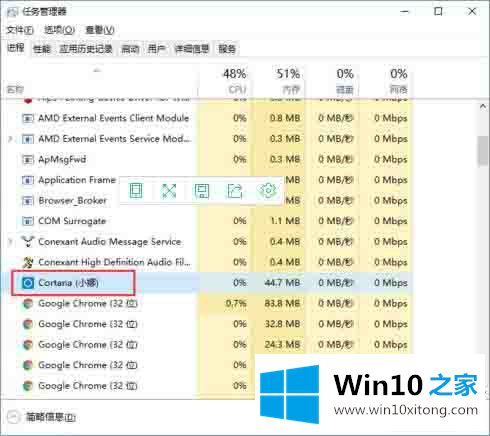
2.使用Win S快捷键或直接点击左下角的小娜图标打开Cortana界面,选择左边的档位图标;如图所示:
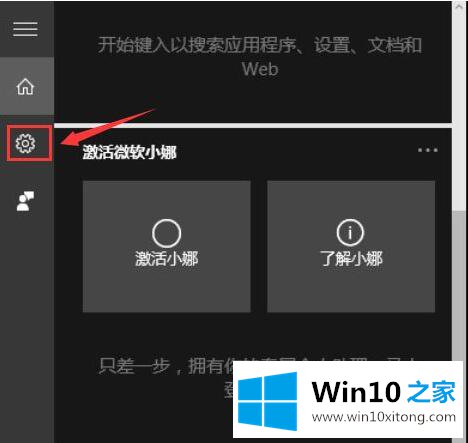
3.关闭“Cortana可以提供建议、想法、提醒、通知等”选项,并将以下两项设置为“off ”,并且红色框必须关闭;如图所示:

4.单击上一步中的“管理Cortana在云中学到的我的相关内容”。这时界面跳转到微软官网,提示你登录自己的账号,登录自己的微软账号;如图所示:
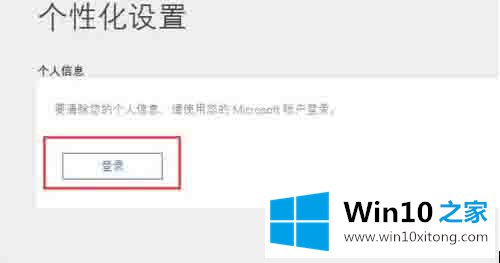
5.清除页面上的“其他Cortana数据和个性化语音、打印、打字”选项,让云端存储的私密数据得到清除;如图所示:
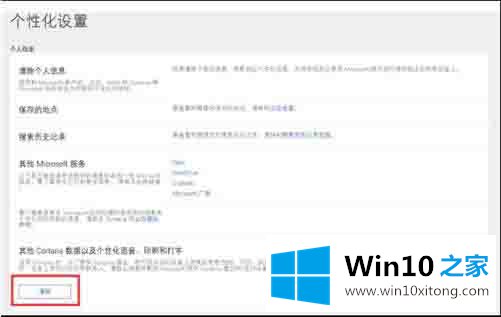
6.打开开始菜单设置隐私,找到“语音、墨迹书写和打字选项”,关闭“认识你”的地方,那么Cortana就完全关闭了。如图所示:
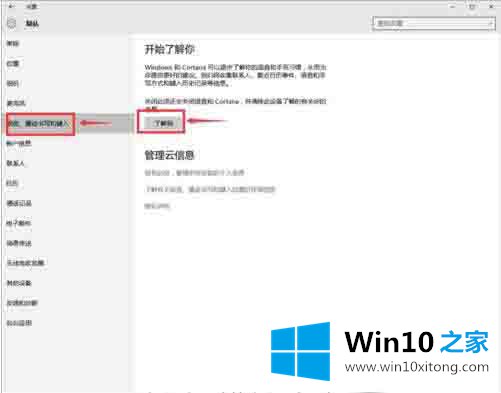
解决win10系统关闭cortana操作方法介绍的问题还是很简单的,只需要按照上面的方法一步一步的操作即可。我们由衷的感谢你对本站的支持。